ctr+o打开一张风景图,然后打开通道面板,在通道面板内新建一个通道,命名为“雨”。
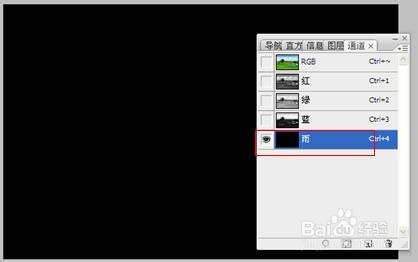
执行滤镜-像素化-铜版雕刻,在类型中选择“粗网点”即可。
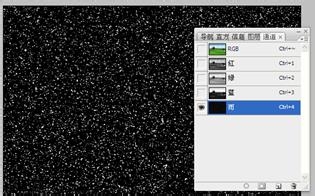
继续执行滤镜-模糊-动感模糊,角度为63,举例646px,确定即可。
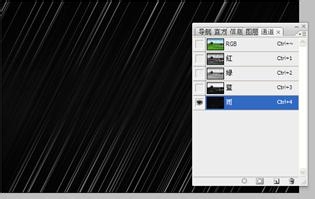
ctrl+t放大通道,然后打开曲线调整ctrl+m,提取主要表现高光的部分。

在通道面板下,点击再入选区,即可选中高光区域。
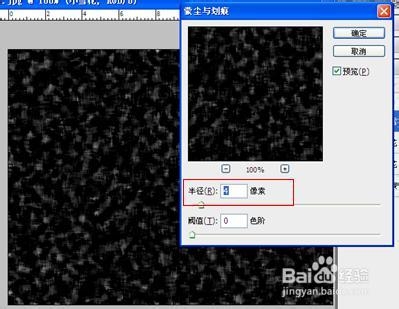
回到图层面板,新建一层命名为雨水,设置前景色为白色,填充前景色即可。

友情提示,为雨水层添加蒙板,在雨水的上下部使用柔角画笔、降低透明度,将上下部的雨水修饰的更自然,另外可以降低图层的透明度等。最终效果如图所示:

